Како блокирати сајт: све начине
Зашто се јавља таква жеља?
Дошли сте на посао и, отварањем врата канцеларије, видели како су се ваши подређени упутили на ваша радна места са радног стола ваше секретарице. Претварајући се као да се ништа није догодило, чекали сте на паузу, када су сви “радници” појурили у трпезарију, седели сте близу компјутера секретарице и погледали историју посета сајтова у свим Интернет претраживачима. "Па, шта су они овде гледали? .. Да, били смо на ВКонтактеу, онда смо се пребацили на Однокласснике, отишли смо даље на Фацебоок ... Па, организоваћу их за њих сада!" - то је стандардна реакција шефа који је открио шта његови подређени раде током радног времена. А онда ће уследити ништа мање од стандардног раздвајања са претњама отпуштања и "последњег упозорења". Када сте довели мозак себи и својим запосленима, вратили сте се кући и видјели свог малог сина који сједи за рачуналом на истом Фацебооку / Однокласснику / ВКонтакте и разговара са својим пријатељима. Наравно, уследиће нова експлозија емоција, која ће пасти на потомство: не само да је компјутер добио ошамућеност у умовима подређених, већ исто и код куће! Сигурно желите да ове глупости уклоните. Али ово, као што разумете, је нестварно. Али можете самостално блокирати приступ њима, тако да не повлачите живце. Како тачно?
Како блокирати сајт
Дакле, јесте ли чврсто увјерени у своју одлуку? Затим прво требате приступити рачунару на којем желите да то урадите. Седите? Укључено? Сада редослед ваших акција зависи од изабраног алгоритма. Као одговор на питање како блокирати сајт, сваки програмер ће вам понудити два начина: или са филе хостс или пређите на подешавања и апликације сваког прегледача и блокирајте локације неколико пута. Најбоље је користити обје методе.
Како блокирати локације користећи датотеку хостс
Овај метод је најлакши, па почнимо с тим. Ако га узмете, нећете морати да инсталирате никакве апликације и програме - све је већ у вашем рачунару. Алгоритам акције је приказан испод.
- На радној површини изаберите пречицу "Мој рачунар".
- Кликните на "Лоцал Диск (Ц :)".
- У прозору који се појави отворите фасциклу "ВИНДОВС".
- Ако је упозорење "Ове датотеке скривене", кликните на "Прикажи садржај ове фасцикле."
- Гомила мапа се појављује, али ми не обраћамо пажњу на њих, гледамо на крај листе, треба да постоји једна која се зове "систем32". Пронађен? Отвори га.
- Опет много фолдера, само сада тражимо праву на почетку. Његово име је "возачи".
- У њему би требало бити само три фолдера. Изаберите ону са именом "етц".
- Ево га, фајл "хостс" - први на листи која се појављује. Отворите га стандардним програмом, чији је назив “Нотепад”.
- Отвара се сличан текстуални документ (фотографија).
- После речи "лоцалхост", притисните "Ентер", унесите локалну адресу рачунара "127.0.0.1", увлачите притиском на тастер "Таб" и упишите адресу сајта којем желимо блокирати приступ.
- Ако је потребно да више сајтова не буде доступно, из нове линије ћемо поново написати локалну адресу рачунара, притиснути тастер Таб и уписати адресу следеће.
- Када завршите, сачувајте промене у датотеци - и готови сте!
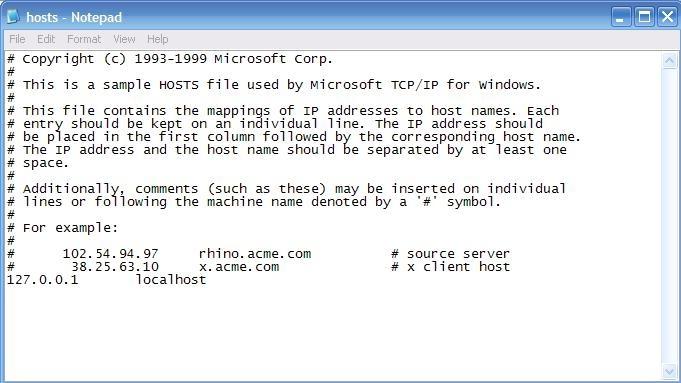
Како блокирати сајт у одређеном претраживачу
Међутим, блокирање сајтова уз помоћ "домаћина", морате бити изузетно пажљиви и пажљиви. Уосталом, један размак након притиска на "Таб" - и сав ваш рад ће ићи у пепео. Али, да бисте сигурно затворили приступ сајту са рачунара на којем тренутно радите, морате да додате адресе на листе блокираних садржаја сваког Интернет прегледача. А то се ради у различитим претраживачима. Почнимо са Интернет Екплорером.
Закључавање програма Интернет Екплорер
- Отворите Интернет Екплорер.
- На панелу испод логотипа претраживача ("Филе", "Едит", "Виев" ...) кликните на дугме "Тоолс".
- У менију који се појави изаберите "Интернет опције".
- У искачућем прозору кликните на картицу "Садржај".
- У ставци "Ограничење приступа" кликните на "Омогући".
- Видећете прозор са стрингом. У њу унесите адресу непожељног сајта и кликните на "Никада".
- Затим, од вас ће бити затражено да поставите лозинку тако да ваше радње не буду отказане од стране аутсајдера (сви исти запосленици / дјеца). Унесите лозинку, њену потврду и савјет за њу.
- Кликните ОК.
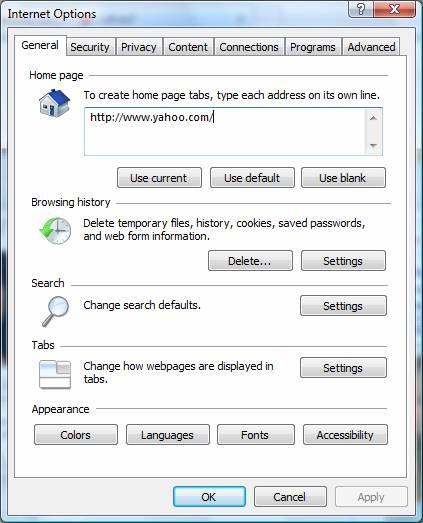
Закључај у Опера
- Иди на подешав.
- Изаберите картицу "Напредно".
- Кликните на дугме "Блокирани садржај".
- У прозору који се појави кликните "Додај" (фотографија).
- У поп-уп периоду уписати адресу сајта у формату "12345тп ..."
- Притисните тастер "Ентер".
- Затворите прозор поставки.
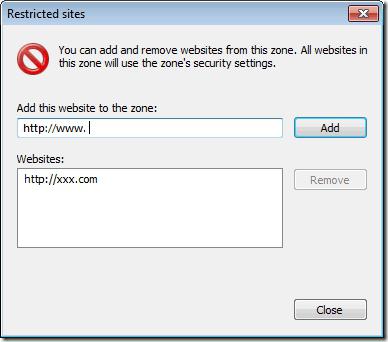
Закључај у Мозилла Фирефок
Да бисте блокирали сајт у овом прегледачу, морате инсталирати додатак за БлоцкСите Фирефок. Алгоритам за инсталирање апликација и блокирање локација уз његову помоћ је дат у наставку.
- Идите на званични сајт претраживача.
- Преузмите додатак "БлоцкСите Фирефок".
- Сачекајте да се преузимање заврши и поново покрените прегледач.
- У Мозилла Фирефок менију, изаберите картицу "Тоолс", ау њој - ставку "Ектенсионс".
- У поп-уп прозору, кликните на БлоцкСите и идите на његова подешавања.
- Кликните на "Додај".
- У прозору који се појави напишите сајт и кликните на "ОК".
- Додајте и све друге нежељене локације.
- Кликните на "ОК" у прозору апликације.
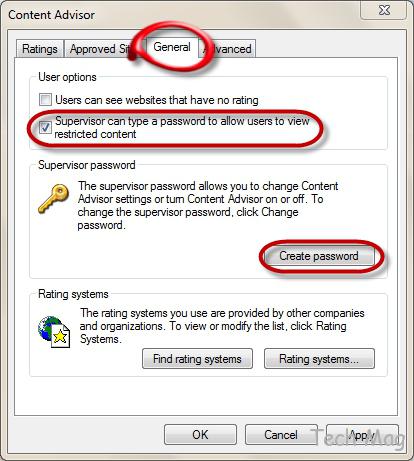
Блокирање у Гоогле Цхроме-у
Гоогле Цхроме такође захтева додатну инсталацију.
- Отворите прегледач.
- Кликните на слику кључа.
- У искачућем менију кликните на "Алати", ау следећој ставци која се појављује - "Проширења".
- Видећете страницу Гоогле Цхроме веб продавнице. Изаберите апликацију Ситеблоцк.
- Кликните на "Додај у Цхроме".
- Кликните на "Инсталл" у прозору који се појави. Сачекајте док се инсталација не заврши.
- Поновите прва два корака.
- У прозору Ситеблоцк пишите нежељене локације кроз линију.
- Кликните на дугме "Сачувај опције".
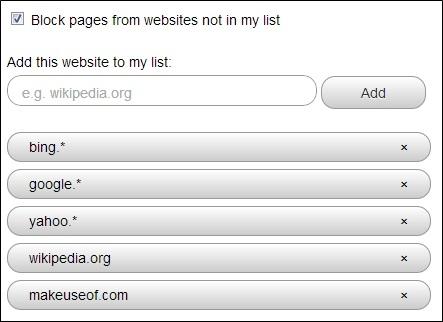
То су сви начини да се онемогући приступ сајтовима. Сада, питања о томе како блокирати сајт, можете одговорити без потешкоћа, па чак и примијенити информације у пракси.